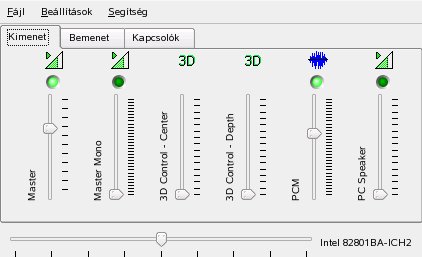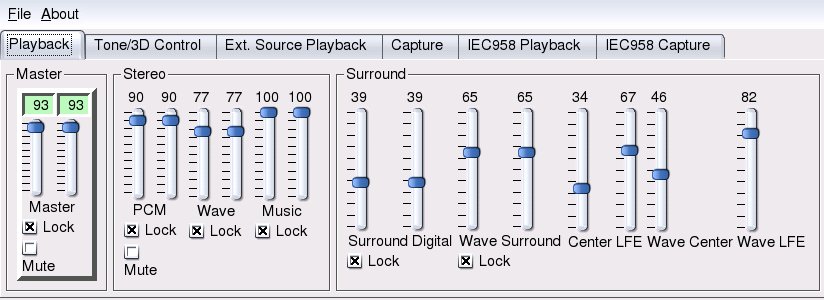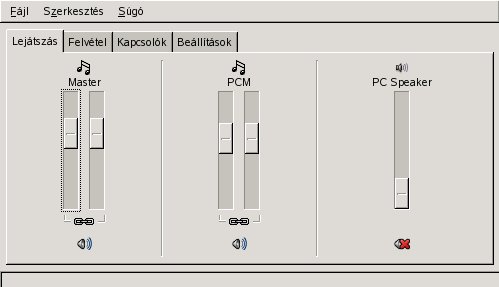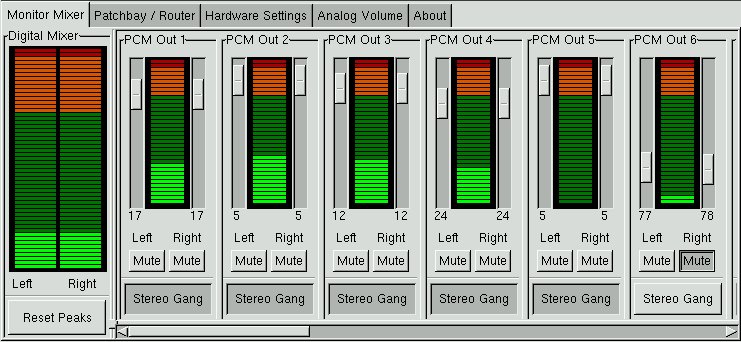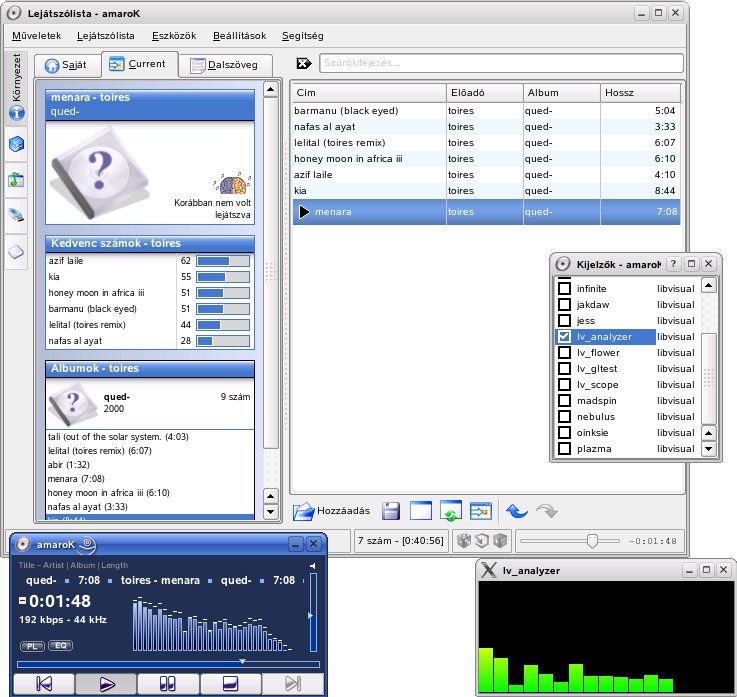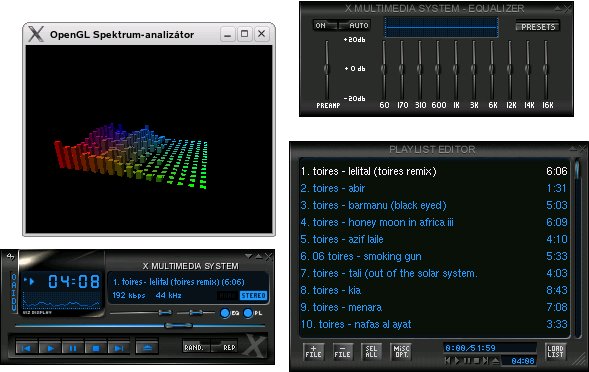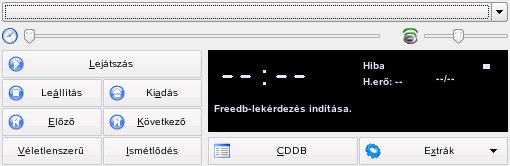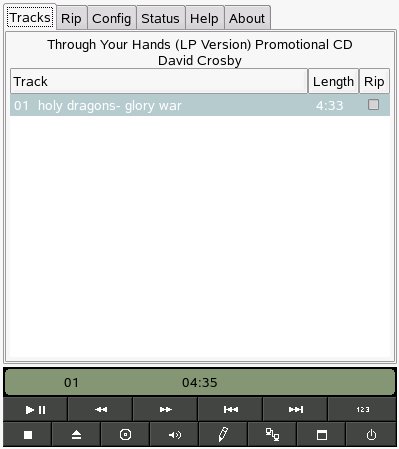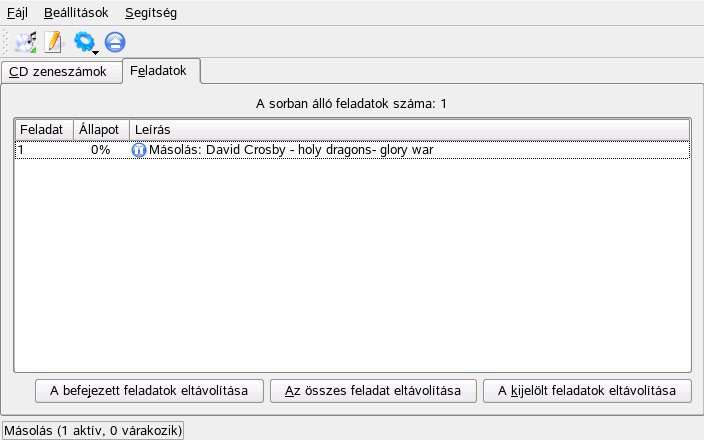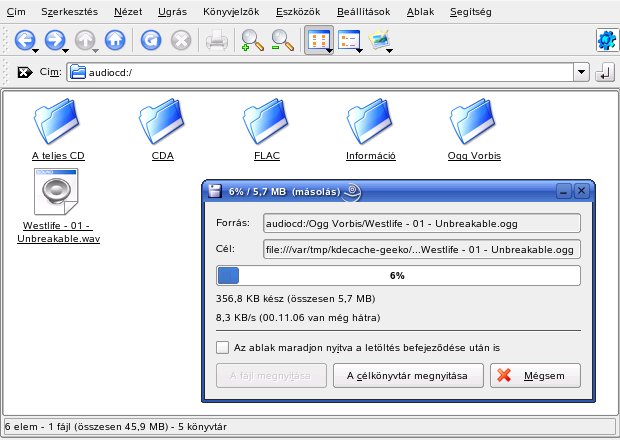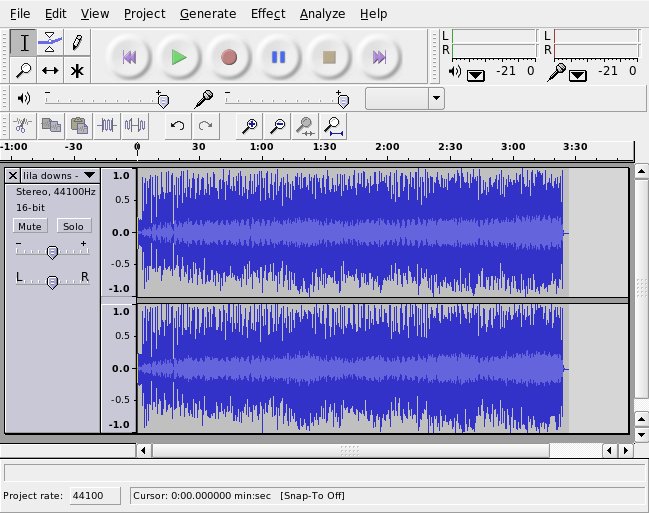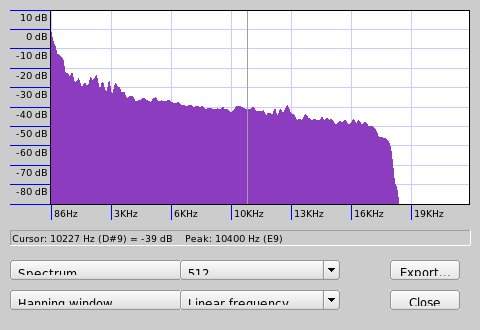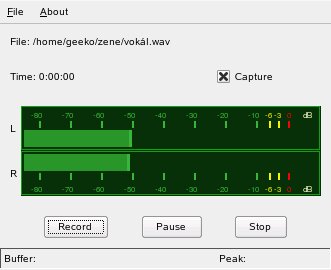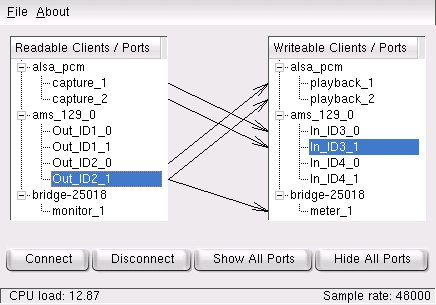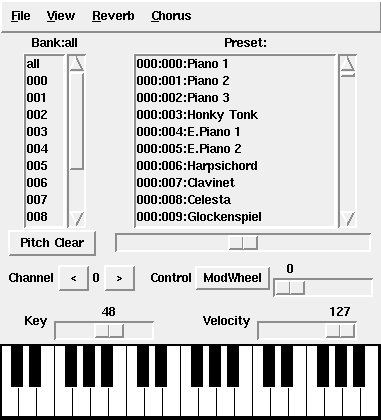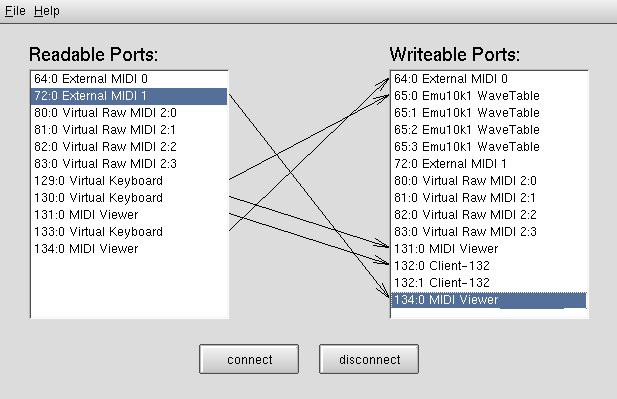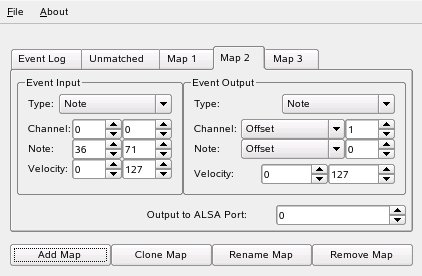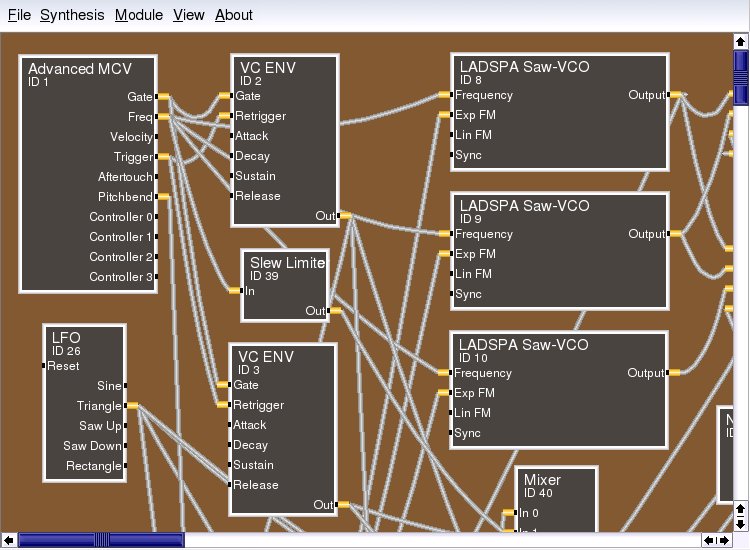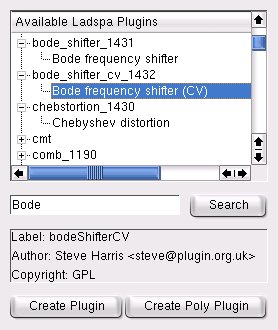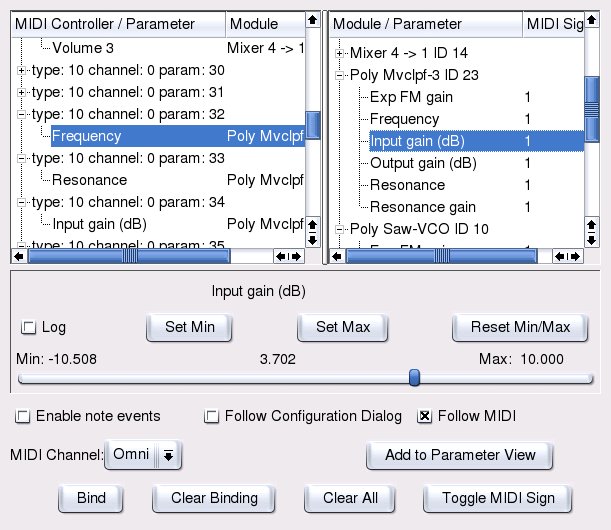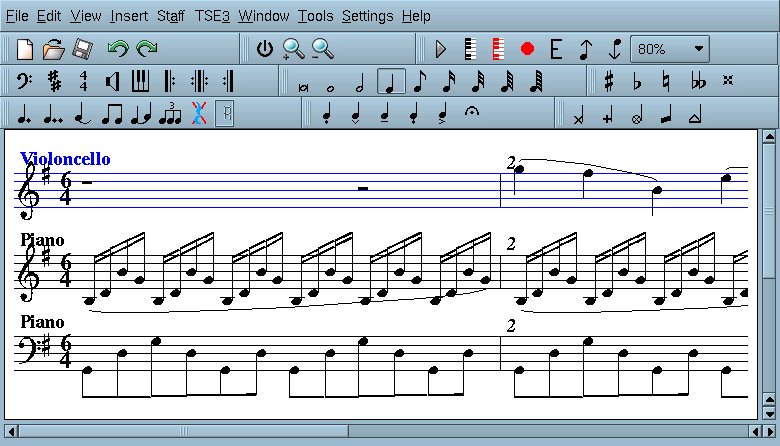Dokumentáció/SL9.3/Multimédia/Hangok a Linuxban
Keverők
A keverők kényelmes vezérlőeszközt biztosítanak a számítógép hangkimenetének és -bemenetének irányításához, a hangerő és az egyensúly szabályozásához. A különféle keverők között a legnagyobb különbség a felhasználói felület külső megjelenése. Számos olyan keverő létezik azonban, amelyet adott hardvereszközökhöz készítettek. Az egyik példa az envy24control, az Envy 24 hangkezelő lapkához készült keverő. Egy másik példa a hdspmixer, amely az RME Hammerfall kártyákhoz használható. A rendelkezésre álló keverők közül válassza ki azt, amely a legjobban megfelel igényeinek.Általában tanácsos a keverőalkalmazást még a többi hangalkalmazás előtt megnyitni. A keverővel ellenőrizze és állítsa be a hangkártya ki- és bemeneti vezérlését.
KMix
A KMix a KDE keverőalkalmazása. A panelen található kisalkalmazásként a KDE-panel szerves része, a tálcán található. Kattintson a panelikonra, és máris beállíthatja a hangszórók hangerejét az egyszerű csúszó potméterek segítségével. Ha a jobb egérgombbal kattint az ikonra, megnyílik a KMix előugró menüje. A hangkimenet kikapcsolásához válassza a Némítás parancsot. Ekkor megváltozik a panelikon megjelenése. Ismét az Elnémítás gombra kattintva visszakapcsolható a hangerő. A hangok finombeállításához válassza A keverőablak megjelenítése lehetőséget, és állítsa be a Kimenet, Bemenet és Kapcsolók elemeket. Minden itt megjelenő eszköz saját előugró menüvel jelentkezik, amely az eszközikonra jobb egérgombbal rákattintva nyitható meg. Ezek mindegyikét külön-külön is elnémíthatja vagy elrejtheti.qamix
A QAMix egy Qt felülettel rendelkező keverő. Ha szükséges, az alkalmazás felülete egy XML-fájlban konfigurálható. MIDI használatával vezérelhető. Induláskor az alkalmazás megkeresi a ~/.qamix könyvtárat a hangkártya ALSA meghajtójának megfelelő XML-fájl megtalálásához. Ha nincs ilyen fájl, ugyanebben a könyvtárban a default.xml fájlt keresi. Ha ilyen fájl sincs, a program a /usr/share/qamix könyvtárban folytatja a keresést.Ha több hangkártyája van, válassza ki a kívánt kártyát a -d paraméter megadásával. A hw:0 jelenti az első hangkártyát, a hw:1 a másodikat és így tovább. A -g paraméter használatával adható meg egy fájl az alkalmazásfelület explicit XML-leírásához. Az XML-formátum részletes leírása a /usr/share/doc/packages/qamix könyvtárban található.
A GNOME keverő
A GMix, a GNOME hangerőszabályzó kisalkalmazása bele van építve a GNOME panelbe. Kattintson a panelikonra, és máris beállíthatja a hangszórók hangerejét az egyszerű csúszó potméterek segítségével. A hangkimenet elnémításához kattintson a jobb egérgombbal és válassza a Némítás lehetőséget. A további keverőfunkciók eléréséhez válassza a Hangerőszabályzó megnyitása lehetőséget (A GNOME keverő). Minden hangeszközhöz saját keverőlap tartozik.alsamixer
Az alsamixer a parancssorból futtatható az X környezet használata nélkül, és így billentyűparancsokkal teljes mértékben irányítható. Az alsamixer ablak mindig tartalmazza a következő elemeket: egy felső sort, amely a kártya és a lapka alapvető információit tartalmazza, a kiválasztott megjelenítési típust, a keverőelemet, majd pedig a hangerősávokat az információs terület alatt. A ← és a → használatával lehet jobbra-balra görgetni az egyetlen képernyőn meg nem jeleníthető vezérlőelemek között. A vezérlőelemek neve alul látható, és az éppen kiválasztott vezérlő vörös. A keverő némított és nem némított állapota között az M használatával lehet váltani. A némított vezérlő neve alatt MM jelzés látható. Minden felvételi képességgel rendelkező vezérlőelem vörös felvételi jelzéssél van ellátva.Az alsamixer három megjelenítési móddal rendelkezik: Playback, Capture, valamint All. Az alsamixer alapértelmezésben Playback módban indul el, és csak azokat a keverő-vezérlőket mutatja, amelyek a lejátszás szempontjából fontosak: fő hangerőszabályzó, PCM, CD stb.). A Felvétel csak a hangrögzítés során használt vezérlőket mutatja. Az All minden rendelkezésre álló vezérlőelemet megjelenít. A módok között az F3, F4 és F5 billentyűkkel válthat.
Csatornaváltás: ↓ és ↑, vagy N és P. A hangerő növelése és csökkentése: ↓ és ↑, vagy + és -. A sztereo csatornák egymástól függetlenül is vezérelhetők: a Q, W és E használható a hangerő növelésére, a Z, X és C a csökkentésére. A 0 és 9 közötti számok megnyomásával gyorsan beállítható az abszolút hangerő. (Ezek a hangerő 0 - 90 százalékos értékeinek felelnek meg.)
A keverőalkalmazások megjelenése és használata
A keverőalkalmazások megjelenése és alkalmazásának módja a felhasznált hangkártya típusától függ. Bizonyos meghajtóprogramok -- mint például az SB Live! -- számos vezérelhető (hangolható) keverőelemmel rendelkeznek, míg a professzionális hangkártyák meghajtóiban teljesen másféle nevű elemek lehetnek.
Alaplapra integrált hangvezérlő
A legtöbb alaplapra integrált PCI hangchip az AC97 kodekre épül. A Master vezérlőelem szabályozza az első hangszórók hangerejét. A Surround, a Center és az LFE vezérlők irányítják a hátsó és központi hangszórókat, valamint a mélysugárzókat. Mindegyiken van némítókapcsoló. Bizonyos kártyákon egyedi Headphone és Master mono hangerőszabályzó is található. Ez utóbbit bizonyos noteszgépek beépített hangszórójához használják.A PCM vezérli a digitális WAVE lejátszás belső hangerejét. A PCM a Pulse Code Modulation -- az egyik digitális jelformátum -- rövidítése. Ennek a vezérlőnek is van saját némítókapcsolója.
A többi hangerőszabályzó, például a CD, Line, Mic és Aux vezérli a visszacsatolást a megfelelő bemenetről a fő kimenetre. Ezek nem befolyásolják a felvételi szintet, csak a lejátszás hangerejét.
Felvételhez kapcsolja be a Felvétel kapcsolót. Ez a fő felvételvezérlő kapcsoló. A Felvétel vezérlőelem a bemeneti hangerőt szabályozza a felvételhez. Alapértelmezésben a kapcsoló nullára van állítva. Válasszon a következő felvételi források közül: Line, Mic stb. A felvételi forrás kizárólagos, egyszerre egynél több nem választható ki. A Mix egy speciális felvételi forrás. Rögzítheti az ebből a forrásból származó, aktuálisan lejátszott jelet.
Az AC97 kodeklapkától függően speciális effektusok (például 3D-s vagy basszus/szoprán szólamok) is rendelkezésre állnak.
SoundBlaster Live! és Audigy család
A SoundBlaster Live! és a SB Audigy1 számos keverőszabályzóval rendelkezik saját AC97-kodeklapkájához és DSP-alrendszeréhez. A már leírt vezérlőelemek mellett Wave, Music és AC97 szabályozókkal is rendelkeznek a belső jeltovábbítás és csillapítás vezérlésére a PCM, WaveTable MIDI és AC97 keveréshez. Hogy ezeket hallani lehessen, tartsa a hangerőt 100 százalékon. Az SB Audigy2 (modelltől függően) kevesebb vezérlőelemmel rendelkezi, mint az SB Live, de még így is van Wave és Music szabályzója.A felvétel az SB Live-on megegyezik az alaplapi lapkával. A Wave és a Music kiválasztható kiegészítő rögzítési forrásként a lejátszott PCM és WaveTable jelekhez.
USB-audioeszközök
Az USB-audioeszközök általában kevés keverővezérlővel rendelkeznek. Néha egyáltalán nincs vezérlőeszközük. A legtöbb eszköz vagy Master, vagy PCM vezérlőkapcsolóval rendelkezik a lejátszási hangerő szabályozására.
Az Envy24 hangvezérlő lapka keverője
Az envy24control az Envy24 (ice1712) lapkát használó hangkártyákhoz készült keverőalkalmazás. Az Envy24 lapka rugalmassága változatos funkcionalitást eredményez a különféle hangkártyák esetében. A lapkával kapcsolatos legfrissebb, részletes információi a következő helyen található: /usr/share/doc/packages/alsa-tools/envy24control.
Az envy24control Monitor keverő-je láthatóvá teszi a jelszinteket, amelyek digitálisan keverhetők a hangkártyán. A PCM ki jelzésű jelet azok az alkalmazások generálják, amelyek PCM-adatokat küldenek a hangkártyára. Az analóg bemenet jelei a H/W be jelzés alatt láthatók. Az S/PDIF bemenetek a jobboldalon láthatók. Az analóg csatornák ki- és bemeneti jelei az Analóg hangerő alatt találhatók.
Használja a Monitor keverő potmétereket a digitális keveréshez. A megfelelő szintek a Digitális keverőben láthatók. A Csatlakozósor minden kimeneti csatornához egy sor választógombot tartalmaz, a kívánt csatornaforrás kiválasztására.
Állítsa be az erősítést az analóg-digitális, valamint a digitális-analóg konverterekre az Analóg hangerő alatt. Használja a DAC potmétereket a kimeneti, az ADC potmétereket a bemeneti csatornákhoz.
Az S/PDIF csatorna beállításai a Hardverbeállítások alatt végezhetők el. Az Envy24 lapka a Hangerő módosítás alatt beállítható késleltetéssel reagál a hangerő változásaira.
Multimédia-lejátszók
amaroK
Az amaroK médialejátszó sokféle audioformátumot kezel, és lejátssza a rádióállomások interneten sugárzott médiafolyamait is. A program minden olyan fájltípust kezel, amelyet a háttérként funkcionáló hangszerver támogat – ezek jelenleg az aRts és a GStreamer.Az első elindításkor az amaroK elindít egy Varázslót, amely segítséget nyújt a program beállításában. Az első lépésben állítsa be az Önnek legkellemesebb kinézetet és használati módot. Választhatja azt is, hogy a lejátszót és a lejátszási listát külön ablakban jeleníti meg (Az amaroK médialejátszó), illetve azt is, hogy egyetlen ablakban kombinálja ezek funkcióit. A második lépésben határozza meg, hogy az amaroK hol keresse a zenéket. Az amaroK végigkeresi ezeket a mappákat lejátszható fájlok után. A program alapértelmezésben úgy van beállítva, hogy rekurzívan keressen (vagyis minden alkönyvtárat is felvegyen a keresésbe), figyelje a kiválasztott könyvtárak tartalmának változását és minden itt talált lejátszási listát importáljon. Minden, a varázslóban megadott beállítás megváltoztatható később, ha újra elindítja a varázslót az Eszközök → Varázsló elem kiválasztásával.
Lejátszási listák kezelése
Az induláskor az amaroK a varázslóban megadott beállítások alapján végigkeresi a fájlrendszert multimédia-fájlokért. A lejátszási lista jobb oldala minden megtalált lejátszási listát megjelenít. Játssza le a megjelenő címeket tetszés szerinti sorrendben. Ha a rendszer nem talált lejátszási listát, hozzon létre egyet. Erre a legjobb módszer az ablak bal oldalán található oldalpanel használata. Baloldalt, a legszélén egy sor címke (fül) látható, amelyekkel különféle nézetek nyithatók meg. E nézetek bármelyikében fogja meg az egyedi fájlokat vagy teljes könyvtárakat, és húzza azokat a lejátszási listába. Az alábbiakban az egyes lapok funkciójának leírása következik.
- Tartalom
- Ezen a lapon megtekintheti a gyűjtemény és az aktuális előadó információit. Láthatja például a kedvenc számait, a gyűjteményhez utoljára hozzáadott számokat és így tovább. A Saját nézet statisztikákat kínál a zenehallgatási szokásokról, a kedvenc, a legújabb és a legutoljára játszott számokról. Az Aktuális nézet a jelenleg játszott számhoz kapcsolódó adatokat nyújt, megjeleníti például az album borítóját (A borítókezelő), a szám hallgatási statisztikáit és így tovább. Ha érdekli a szám szövege, jelenítse meg a Dalszöveg lapon.
- Gyűjteménykereső
- Ezzel a nézettel kezelheti és megjelenítheti a saját zenei gyűjteményeit. A gyűjtemény nézet különféle forrásokból származó fájlokat tartalmazhat. Az eszköztár csavarkulcs ikonjával megadhatja, hogy milyen könyvtárakat szeretne végigkeresni zenefájlok után. Ha kiválasztotta a könyvtárakat, a keresés automatikusan elindul. Az eredmény egy fastruktúrában jelenik meg. Az Első szint és Második szint lehetőség használatával rendszerezze a fa két felső ágát az Album, Előadó, Műfaj és Év kategóriáknak megfelelően. Ha a fanézet készen van, a címek könnyedén megtalálhatók, ha beírja azokat a bemeneti mezőbe. A fanézetben történő kiválasztás a beírás közben automatikusan az első egyező bejegyzésre ugrik. A gyűjtemény adatainak frissítéséhez kezdeményezze a fájl újrakeresését az Eszközök → A gyűjtemény frissítése lehetőségnél.
- Lejátszásilista-böngésző
- A lejátszásilista-böngésző két részre osztható. A felső rész felsorolja az összes olyan egyéni lejátszási listát, amelyek a számok a lejátszási lista ablakba behúzásával és a Lejátszólista mentése másként lehetőség kiválasztásával készültek. Ezek tartalmának megtekintéséhez kattintson a lejátszási lista neve melletti + elemre. Ezek a lejátszási listák a számok áthúzásával módosíthatók. Ha be szeretné tölteni valamelyiket, kattintson duplán a lejátszási listára.
- Az amaroK menet közben is össze tudja hasonlítani a használható lejátszási listákat (»Intelligens lejátszólisták«). A lejátszási lista kereső alsó részében válassza ki az intelligens lejátszási listák egyikét vagy kattintson az Intelligens lejátszólista készítése lehetőségre egy saját lista megadásához. Adja meg a nevet, a keresési feltételeket, a sorrendet és esetleg a számkorlátot.
- Keresés
- Ez a lapozóelem egy párbeszédablakot nyit meg, amelyben rekurzív módon kereshető egy fájl egy adott könyvtárban. Ehhez adja meg a cím szövegét és azt, hogy honnan induljon a keresés. Ezután válassza a Keresés elemet, és várjon, amíg az eredmény megjelenik az ablak alján.
- Fájlböngésző
- Ez a lapozóelem egy fájlböngészőt nyit meg. Ez megegyezik a szabványos KDE fájlkiválasztó párbeszédablaknak a fájlrendszerben történő navigációra használható szokásos vezérlőelemekkel. Adjon meg egy URL-t vagy könyvtárat közvetlenül a szövegbeviteli mezőben. A megjelenő tartalmak közül húzza a kívánt elemeket a lejátszási listába.
A borítókezelő
Az amaroK rendelkezik egy borítókezelő szolgáltatással, amely lehetőséget ad a lejátszott albumok zenei és képadatainak együttes kezelésére. Indítsa el a Borítókezelő modult az Eszközök → Borítókezelő menüpontjának kiválasztásával. Az ablak bal felén található fanézet kilistázza a gyűjtemény összes albumát. Az Amazontól lekért borítók megjelennek az ablak jobb felén. A Nézet lehetőségnél válassza ki, mi jelenjen meg a borítólista-nézetben. Az összes album a gyűjtemény összes albumát felsorolja, függetlenül attól, hogy van-e borítóképük. A Borítóval rendelkező albumok csak azokat sorolja fel, amelyek rendelkeznek, míg a Borítóval nem rendelkező albumok csak azokat, amelyek nem rendelkeznek borítóval. A borítóadaatok lekérésére válassza ki az Amazon-site kiválasztása, majd kattintson A hiányzó borítók letöltése elemre. Az amaroK ekkor megpróbálja a gyűjteményben szereplő összes album borítóját letölteni.
Hatások
Válassza ki a lejátszóablak FX gombját, vagy használja az amaroK menüt annak a párbeszédablaknak a megnyitására, amelyben mód van számos hangeffektus engedélyezésére és beállítására (pl. hangszínszabályzó, sztereo egyensúly vagy koncertterem-hatás). Válassza ki a kívánt effektust és módosítsa annak beállításait.
Kijelzők
Az amaroK sokféle megjelenítési móddal rendelkezik az éppen játszott zene grafikai hatásainak megjelenítéséhez. A natív amaroK megjelenítési módok a lejátszó ablakában láthatók. Pörgesse végig a különféle választható megjelenítési módokat az animációra kattintva.
A fentiek mellett az amaroK az XMMS médialejátszó megjelenítési bővítőmoduljait (skin) is támogatja. Ezek használatához először telepítse az xmms-plugins csomagot, majd válassza az amaroK menü Kijelzők pontját. Erre megnyílik egy ablak, amely a rendelkezésre álló bővítőmodulok listáját tartalmazza. Az XMMS bővítőmodulok mindig egy külön ablakban kerülnek megnyitásra. Bizonyos esetekben lehetőség van a teljes képernyős megjelenítésükre is. Bizonyos bővítőmodulok esetében lehet, hogy nem lesz elég gördülékeny a vizuális megjelenítés, ha nem használ 3D-s grafikus gyorsítókártyát.
XMMS
Az XMMS egy másik teljes funkcionalitású, robusztus audiotámogatással rendelkező médialejátszó, amely biztosítja, hogy a lejátszás alatti elakadások vagy megszakadások nagyon ritkák legyenek. Az alkalmazás egyszerűen kezelhető. A menü megjelenítésére szolgáló gomb a programablak bal felső sarkán található. Azok számára, akik kedvelik a GNOME-szerű megjelenést és használati módot, az XMMS-nek van egy GTK2-változata is. Csak telepítse a bmp csomagot. Az XMMS-nek ez a változata azonban nem minden XMMS-bővítőmodult támogat.Válassza ki a kimeneti bővítőmodult az Opciók → Beállítások → Audio I/O modulok lehetőség megadásával. Ha az xmms-kde csomag telepítve van, az aRts hangszerver itt is beállítható.
Indítsa el a különféle megjelenítési bővítőmodulokat az Opciók → Beállítások → Kijelzési modulok elem használatával. Ha van 3D-s gyorsítással rendelkező grafikus kártyája, válasszon ki egy alkalmazást (pl.: OpenGL spektrumelemző). Ha az xmms-plugins csomag telepítve van, próbálja ki az Inifinity bővítőmodult.
A menügomb alatt balra öt gombot talál, mindegyiken egy-egy betűvel. Ezek a kiegészítő menük, párbeszédablakok és konfigurációk gyors elérését biztosítják. Nyissa meg a lejátszási listát a PL, a hangszínszabályzót az EQ gombbal.
CD-k: Lejátszás és beolvasás
Számos mód kínálkozik a kedvenc számok meghallgatására. Lejátszhatja a CD-t, vagy annak digitalizált változatát is. A következő részben bemutatunk néhány CD-lejátszó alkalmazást, valamint néhány olyat, amely audio-CD-k beolvasására és kódolására használható.
KsCD – audio CD lejátszó
A KsCD egy kényelmesen használható audio CD lejátszó. Integrálva van a KDE tálcára, és beállítható a behelyezett CD-k automatikus lejátszására. A konfigurációs menü elérésére válassza az Extrák → A KsCD beállítása lehetőséget. Ha a KsCD megfelelően be van állítva, lekérheti az albumok és a számok adatait egy CDDB-szerverről az interneten. Fel is tölthet CDDB-információkat, ha meg kívánja osztani másokkal. Az adatok lekérésére és feltöltésére használja a CDDB párbeszédablakot.GNOME CD-lejátszó kisalkalmazás
Ez egy egyszerű kisalkalmazás, amely be van építve a GNOME panelbe. Az eszközök ikon használatával állítsa be a működését és válasszon ki egy témát. A lejátszás a lejátszóablak alján található gombokkal, vagy a panelikonra vagy panelablakra jobb egérgombbal rákattintva megjelenő előugró menüből vezérelhető.Audioadatok tömörítése
Az audiotömörítés többféle eszközzel is elvégezhető. A következő fejezetekben az audioadatok kódolásának és lejátszásának egy parancssoros megközelítése, valamint az audiotömörítésre képes néhány grafikus alkalmazás kerül bemutatásra.
Parancssoros eszközök audioadatok kódolására és lejátszására
Az Ogg Vorbis (vorbis-tools csomag) egy ingyenes audiotömörítési formátum, amelyet mostanra az audiolejátszók túlnyomó része támogat. A projekt weboldala: http://www.xiph.org/ogg/vorbis. A SUSE LINUX számos olyan beépített eszközzel rendelkezik, amelyek támogatják az Ogg Vorbis használatát. Az oggenc egy parancssoros eszköz, amely a WAV-fájlok Ogg-fájlokká kódolására használható. Csak futtassa az oggenc sajatfajl.wav parancsot az adott .wav fájl Ogg Vorbis formátumba átalakításához. A -h lehetőség megadásával áttekintést kaphat a többi paraméterről. Az Oggenc támogatja a változó bitsebességű kódolást. Ezen a módon még jobb tömörítés érhető el. A bitsebesség helyett adja meg kívánt minőséget a -q paraméterrel. A -b meghatározza az átlagos bitsebességet. Az -m és az -M megadja a minimális és a maximális bitsebességet.Az ogg123 egy parancssori Ogg-lejátszó. Indítsa el egy paranccsal (például: ogg123 sajatdal.ogg).
Audioadatok tömörítése Grip használatával
A Grip egy GNOME CD-lejátszó és -leolvasó program (Audio CD-k leolvasása a Grip alkalmazással). A CD-lejátszó összes funkciója vezérelhető az ablak alsó részén található gombokkal. A lemezleolvasási és kódolási funkciók irányítására használja az ablak tetején található címkéket. A szám- és albuminformációk megtekintésére és szerkesztésére, vagy a leolvasandó számok kiválasztására nyissa megy a Tracks lapot. Válasszon ki egy számot a címe melletti négyzetre kattintva. A szám adatainak módosításához kattintson a Váltás lemezszerkesztőre elemre, és végezze el a módosításokat. A Rip lapon választható ki a kívánt leolvasási mód és vezérelhető a lemezleolvasási folyamat. A Config alatt a Grip összes beállítása elérhető. A Status alatt felügyelhető az alkalmazás állapota.Audioadatok tömörítése KAudioCreator használatával
A KAudioCreator egy egyszerű CD-leolvasó alkalmazás (Audio CD-k leolvasása a KAudioCreator alkalmazással). Ha elindult, a CD zeneszámok lapon felsorolja a CD-n található összes számot. Válassza ki a leolvasni és kódolni kívánt számokat. A számok adatainak szerkesztéséhez használja a Fájl → Az album szerkeszése... menütpontot. Egyébként csak indítsa el a leolvasást és kódolást a Fájl → Kijelölt számok kimásolása menüből. Figyelje a feladatok előrehaladását a Feladatok lapon. Ha megfelelően be van állítva, a KAudioCreator lejátszásilista-fájlokat is készít a kiválasztásból, amelyeket a lejátszók (pl. az amaroK vagy az XMMS) használhatnak.Audio CD tömörítése a Konqueror használatával
Mielőtt elindítaná a tényleges leolvasási folyamatot a Konquerorral, állítsa be az audio CD-k kezelését és az Ogg Vorbis kódolót a KDE vezérlőközpontban. Válassza a Hang, Multimédia → Hang-CD-böngésző lehetőséget. A konfigurációs modul három oldalból áll: Az Általános, a Nevek és az Ogg Vorbis kódoló. Az Általános beállításoknál meg vannak adva az alapértelmezett értékek, a Nevek lapon határozhatók meg a fájlnév-makrók. Az Ogg Vorbis kódoló határozza meg a kódolás minőségét. A leolvasott audioadatok album-, szám- és előadóadatainak online kikeresésének beállításához indítsa el a CDDB-lekérést.Indítsa el a leolvasási folyamatot: tegyen be egy CD-t a meghajtóba, és írja be az audiocd:/ karaktersorozatot a Cím mezőbe. A Konqueror ezután kilistázza a CD-n található számokat és néhány mappát (Audioadatok leolvasása Konquerorral).
Ha szeretné a tömörítetlen audioadatokat megtartani a merevlemezen, válassza ki a .wav fájlokat és húzza azokat egy másik Konqueror ablakba vagy másolja a végleges rendeltetési helyükre. Az Ogg Vorbis kódolás elindításához húzza az Ogg Vorbis mappát egy másik Konqueror ablakba. A kódolás azonnal elindul, amint az Ogg Vorbis mappát a célhelyen elengedi.
Felvétel merevlemezre az Audacity használatával
Az audacity (audacity csomag) audiofájlok felvételére és szerkesztésére szolgál. Ezt merevlemezre történő rögzítésnek (hard disk recording) hívják. Amikor első alkalommal elindítja a programot, válasszon ki egy nyelvet. A nyelvi beállítás máskor is módosítható a Fájl → Beállítások... → Felület menüben. A nyelv megváltoztatása a program következő elindításakor lép hatályba.WAV-fájlok rögzítése és fájlok importálása
Kattintson a vörös felvétel gombra egy üres sztereo sáv létrehozásához és a rögzítés elkezdéséhez. A szabványos paraméterek megváltoztatásához adja meg a kívánt beállításokat a Fájl → Beállítások... menüben. Az Audio I/O és a Minőség fontos a felvétel szempontjából. Még ha léteznek is már sávok, akkor is nyomja meg a felvétel gombot egy új sáv létrehozásához. Ez kezdetben zavaró lehet, mivel ezek a sávok nem látszanak a szabványos méretű programablakban.
Audiofájlok importálásához válassza a Projekt → Audio importálása... lehetőséget. A program támogatja a WAV formátumot és a tömörített Ogg Vorbis formátumot. Ezzel a formátummal kapcsolatban további információ: Audioadatok tömörítése.
Audiofájlok szerkesztése
Nyissa meg az Audio sáv menüt a sáv bal oldalán. A menü számos különböző parancsot tartalmaz a különböző nézetekhez és alapvető szerkesztési műveletekhez. A sáv átnevezéséhez válassza a Név elemet és adjon meg egy új nevet. Az Audacity megjelenítési módjai: Hullámforma, Hullámforma (dB), Spektrum, valamint Hangmagasság. Válassza ki a leginkább megfelelőt. Ha a sztereo sáv két csatornáját külön kívánja szerkeszteni, válassza a Sáv szétválasztása lehetőséget. Mindegyik csatorna külön sávként kezelhető. Adja meg a Hangminta formátum beállítása menüben a kívánt értékét (bitben), és a M.frekv.beállítása menüben a frekvencia értékét (hertzben) az egyes sávokhoz.
A legtöbb, a Szerkesztés menüben található eszköz használata előtt ki kell választania a csatornát és a sávszegmenst a szerkesztéshez. A kijelölt részen különféle módosítások és hatások alkalmazhatók.
A kiválasztott fájltípustól függően a rendszer változatos megjelenítési formákat ajánl a szegmenskiválasztáshoz a Nézet → Kijelölési formátum beállítása menüpont alatt. A Sávok igazítása... esetén a szegmenshatárok automatikusan igazodnak a kiválasztott megjelenítési formátumhoz. Ha például PAL képkockákat választ ki megjelenítési formátumként és aktiválja az Igazodást, akkor a szegmenshatárok mindig egész képkockákra fognak illeszkedni.
Minden szerkesztőeszköznek vannak előugró leírásai, így kényelmesen használhatók. A Visszavonási előzmények funkció (a Nézet → Előzmények... menüből érhető el) rendkívül hasznos, ha át szeretne tekinteni a közelmúltban történt szerkesztési lépéseket, illetve ha vissza szeretne térni egy előzőre a listára kattintva. Az Elvetés parancsot csak óvatosan szabad használni, mivel kitörli a szerkesztési lépéseket a listából. Ha egy lépés elvetésre került, nem lehet rá visszatérni.
A beépített spektrumelemző nagy segítséget nyújt a zajok gyors azonosításában. Tekintse meg a kiválasztott szegmens spektrumát a Nézet → Spektrum analízis elem használatával. Válasszon logaritmikus frekvenciaskálát oktávokban a Log. frekvencia kiválasztásával. Ha az egérmutatót a spektrumon belülre viszi, a csúcsok frekvenciája automatikusan megjelenítésre kerül a vonatkozó megjegyzésekkel együtt.
Távolítsa el a nemkívánatos frekvenciákat az Effekt → FFT szűrő elem használatával. A szűrési folyamattal kapcsolatban lehet, hogy szükség lesz a jel amplitúdójának kiigazítására az Erősítés menüpontban. Az Erősítés az amplitúdó ellenőrzésére is használható. Az Új amplitúdó csúcsértéke alapértelmezésben 0,0 decibelre van beállítva. Ez az érték a lehető legmagasabb amplitúdót jelenti a kiválasztott audioformátumban. Az Erősítés azt az értéket mutatja, amellyel a kiválasztott szegmenst ehhez a csúcsamplitúdóhoz erősíteni kell. A negatív értékek túlerősítést jeleznek.
Mentés és exportálás
A teljes projekt mentéséhez válassza a Fájl → Projekt mentése vagy Projekt mentése másként... lehetőséget. Ez létrehoz egy .aup kiterjesztésű XML-fájlt, amely leírja a projektet. Az aktuális audioadatok elmentésre kerülnek egy könyvtárba, amelynek a neve a projekt neve, és utána a _data karaktersorozat.
A teljes projekt vagy az éppen kijelölt szegmens exportálható sztereo WAV fájlba is. A projekt Ogg Vorbis formátumba exportálásához hasznos tudnivalók: Audioadatok tömörítése.
Közvetlen rögzítés és WAV-fájlok lejátszása
Az arecord és az aplay (alsa csomag) egyszerű és rugalmas felületet biztosít a PCM-eszközökhöz. Az arecord és aplay alkalmazások audioadatok rögzítésére használhatók WAV formátumba, illetve más formátumokba, valamit ezek lejátszására. Az arecord -d 10 -f cd -t wav sajatdal.wav egy tíz másodperces WAV-fájlt rögzít CD-minőségben (16 bit, 44,1 kHz). Az arecord és az aplay összes beállítása kilistázható a --help paraméterrel futtatva.A qaRecord ( kalsatools csomag) egy egyszerű, grafikus felülettel és szintmegjelenítéssel rendelkező felvevőprogram. Mivel ez a program egy 1 megabájtos belső puffert használ (beállítható a --buffersize paraméterrel), megszakítás nélküli felvételeket képes készíteni még lassú hardveren is, különösen, ha valós idejű prioritással fut (további információ: Pufferelés és késleltetések). A felvétel során az aktuálisan használt pufferméret megjelenítésre kerül a Buffer elem alatti állapotsorban, a felvétel során az eddig szükséges legmagasabb pufferméret pedig megtekinthető a Peak mellett.
ALSA PCM típusok
Az ALSA (Advanced Sound Linux Architecture) rugalmas felületet biztosít a PCM-eszközökhöz. Az alkalmazások általában alapértelmezésben elérik a PCM-et. Ez az előre meghatározott PCM-típus a rendszeren, amely általában az első hangkártyához csatlakozik. Ha szükséges, a felhasználók más PCM-eszközöket is felhasználhatnak az alkalmazásokban. A PCM-típus kiválasztásának módja az alkalmazástól függ. Néha a konfigurációs menüben történik, máskor parancssori paraméterek átadásával.
Az alapértelmezett PCM a legtöbb esetben (például egy egyszerű lejátszó vagy felvevő alkalmazásnál) a legmegfelelőbb választás. Ez a PCM-típus automatikusan támogatja a többszörös lejátszást (az ALSA könyvtár dmix bővítőmoduljával), a szoftveres hangerőcsillapítást (softvol bővítőmodul), valamint egy sebesség-, formátum- és csatornakonvertert (plug bővítőmodul), ha a hardver nem támogatja ezeket natív módon.
Az SPDIF (Sony Philips Digital Interface) I/O eléréséhez használja az iec958 (vagyspdif) PCM-típust. ((Az IEC958 az SPDIF hivatalos neve.) Ez a PCM átirányítja a kimenetet vagy bemenetet az SPIDF-re, ha a kártya támogatja ezt.
Másfelől az olyan alkalmazások, mint a JACK (lásd: A JACK audiocsatoló készlet) számára előnyösebb a hardver közvetlen, szoftveres módosítások nélküli elérése. Ebben az esetben használja a hw PCM-típust a közvetlen hardvereléréshez.
Mindezek mellett számos más, bővítőmodulokkal rendelkező PCM-típus is létezik. Az egyik példa a plughw PCM-típus. Ez a bővítőmodul biztosítja a mintasebesség, mintaformátum és a csatornák automatikus, igény szerinti konverzióját. Bővebb magyarázatot és a bonyolult konfigurációkat bemutató példákat az ALSA Wiki oldalon talál: http://alsa.opensrc.org.
Pufferelés és késleltetések
Ebben a részben bemutatjuk, hogyan biztosítható egy megszakítások nélküli audiolejátszás. Ez a probléma egyáltalán nem csak a Linux sajátja: minden többfeladatos operációs rendszerben létezik. Egy többfeladatos operációs rendszerben gyakran számos művelet zajlik egyidejűleg. Mivel a processzor egyszerre csak egyetlen műveletet képes elvégezni, az operációs rendszer időzítője ezek mindegyikéhez hozzárendel egy adott időt. A műveletek közötti váltás rendszerint olyan gyorsan történik, hogy a felhasználó észre se veszi azt.
Az audiolejátszásnál azonban még a rövid megszakítások is észrevehetők kattanások formájában. Emiatt az audioprogramok egy puffert használnak a lejátszáshoz, ami lehetővé teszi, hogy a hangkártya folyamatosan közvetítse a pufferben lévő audioadatokat még akkor is, ha az audioprogramot az időzítő megszakítja. Így, ha a puffer elegendően nagy a leghosszabb lehetséges megszakítás áthidalásához is, a lejátszás kattogásmentes.
A puffer mérete azonban a program reakcióidejét (késleltetését) is meghatározza. Emiatt a pufferméretet olyan alacsonyan kell tartani, amennyire csak lehetséges, különösen interaktív alkalmazások – például valós idejű szintetizátorok és DJ keverőkonzolok esetében. A megszakítások időtartama alapvetően a rendszer terhelésétől és a művelet prioritásától függ. Következésképpen a kattogásmentes lejátszáshoz szükséges pufferméret csökkenthető az audioprogram prioritásának megemelésével, vagy egy valós idejű időzítőre váltással. Emiatt számos audioprogram megkísérli folyamatai átkapcsolását egy valós idejű időzítőre, de egy ilyen művelethez root jogosultságra van szükség. Ehhez a művelethez az rtstools csomag application setpriority parancsára van szükség.
Folytassa például azzal, hogy lefuttatja a timidity alkalmazást a FIFO időzítőben:
- Indítsa el a timidity-t
- Nyisson meg egy root konzolt.
- A pidof timidity parancs használatával keresse meg a timidity folyamatazonosítóját.
- Állítsa át az időzítőt a setpriority <processID> fifo 10 paranccsal.
A folyamat felgyorsításához a következő parancs használható egy root konzolban:
for i in `pidof timidity`; do setpriority $i fifo 10; done
A programok root módban történő futtatása mindig veszélyes, mivel ilyenkor bármit megtehetnek. Ha a számítógép az internetre csatlakozik, a biztonsági kockázat elfogadhatatlan lenne. A program biztonsági rései kihasználhatók lennének a rendszer elérésének megszerzésére.
A sudo mechanizmus használható arra, hogy programokat futtassunk root módban. Ezt a mechanizmust a timidity++ alkalmazás segítségével mutatjuk be. Ha minden felhasználó számára engedélyezni szeretnénk a timidity++ végrehajtását root jogosultságokkal, módosítsa az /etc/sudoers fájlt.. A művelettel kapcsolatban lásd: sudo(8) és sudoers(5). Ha nem ismeri a vi használatát, válasszon másik szerkeszőt (pl.: joe) azzal, hogy exportálja a kívánt szerkesztőt (pl.: export EDITOR joe). Ezután hajtsa végre a visudo parancsot rootként, és fűzze a /etc/sudoers fájl végéhez a következő sort:
ALL ALL=(ALL) /usr/bin/timidity
Mostantól a rendszer minden felhasználója root módban futtathatja a timidity++ alkalmazást a sudo timidity paranccsal. A root jelszót meg kell adni, ha több mint öt perc eltelt az utolsó sudo parancs kiadása óta.
A JACK audiocsatoló készlet
A JACK audiocsatoló készlet (a csomagok neve jack és qjackconnect) használatával az alkalmazások audioadatokat cserélhetnek egymással és a hangkártyákkal. Ez csak akkor lehetséges, ha az alkalmazásnak van JACK illesztője. A JACK támogatás egyre inkább szabványos funkcióvá kezd válni, emiatt számos alkalmazás rendelkezik a szükséges illesztővel.
A JACK használatához vagy a QJackCtl grafikus felhasználói felületet kell elindítani, vagy egy parancssorban ki kell adni a jackd-d alsa -d hw:0 parancsot. A JACK úgy készült, hogy alacsony késleltetést biztosítson. Emiatt az alrendszernek valós idejű prioritással kell futnia. További információ: /usr/share/doc/packages/jack/README.SuSE.
A QJackConnect csatlakozópanel segítséget nyújt a rendszeren futó JACK-kliensek nyomon követésében. A program qjackconnect paranccsal történő elindítását követően az olvasható portokkal rendelkező kliensek listája a bal, míg az írható portokkal rendelkező kliensek listája a jobb oldalon látható. Ha nincs elindított JACK-kliens, a listák csak a hangkártya kimeneteit és bemeneteit tartalmazzák. A listák a portbeállítások módosításakor automatikusan frissülnek. A portok háromféle nézetben láthatók a kliens alatt. Az egyes portokhoz ezek kiválasztásával, majd a Kapcsolódás elemre kattintással lehet kapcsolódni. A kliensek kiválasztásával egyidejűleg több portra is kapcsolódhat.
ALSA és MIDI
A PCM adatok lejátszásának lehetősége mellett számos hangkártya MIDI-funkciókat is kínál. Az ALSA MIDI szekvenszer hatékony architektúrát kínál a MIDI-adatok továbbítására. A következő csomagokra van szükség: pmidi, aseqview, vkeybd, awesfx, snd_sf2 és kalsatools.
Számos hangkártyának van külső MIDI portja a MIDI-eszközökhöz (pl. szintetizátorokhoz, billentyűkhöz, hangmodulokhoz) csatlakozásra. Ha az ALSA támogatja a kártya MIDI-portját, a MIDI-fájlok felvételéhez és lejátszásához használjon egy szekvenszer alkalmazást (pl.: jazz). Kártyája MIDI-eszközeinek áttekintése megtalálható a KDE vezérlőközpontban a Hang & Multimédia → Hangrendszer → MIDI menüpont alatt. Ugyanitt határozhatók meg a MIDI-fájlok lejátszására használt eszközök is. A parancssorban listázza ki a rendelkezére álló MIDI-eszközöket és belső ALSA-portszámukat a pmidi -l parancs használatával. Soundblaster Live! kártya esetén a lista valahogy így fog kinézni: MIDI-eszközök Soundblaster Live! kártya használata esetén Card.
![]() Példa: MIDI-eszközök Soundblaster Live! kártya használata esetén Card
Példa: MIDI-eszközök Soundblaster Live! kártya használata esetén Card
Port Client name Port name 72:0 External MIDI 0 MIDI 0-0 73:0 Emu10k1 WaveTable Emu10k1 Port 0 73:1 Emu10k1 WaveTable Emu10k1 Port 1 73:2 Emu10k1 WaveTable Emu10k1 Port 2 73:3 Emu10k1 WaveTable Emu10k1 Port 3
Az első oszlopban a belső portszámok láthatók, amelyekkel az ALSA-meghajtó megcímzi az eszközt. A többi oszlop az eszköz megnevezését és portszámát mutatja. A külső MIDI-port mellett számos WaveTable-port is fel van sorolva. A pmidi-p 73:0 sajatdal.mid parancshoz hasonló utasítással játszható le egy MIDI-fájl a felsorolt portok valamelyikén keresztül.
Számos hangkártya (pl.: Soundblaster AWE és Live!) rendelkezik belső WaveTable szintetizátorral, ami hallható hangokká konvertálja a MIDI-eseményeket. Ilyen MIDI-események küldhetők a WaveTable szintetizátornak egy külső MIDI-billentyűzettel vagy egy programmal, például egy MIDI-lejátszóval vagy szekvenszerrel. A Soundblaster AWE és Live! kártyák esetében a WaveTable szintetizátort egy SoundFont hangmintával inicializálni kell, különben nem hallható hang.
Soundfont fájlok betöltése SB Live! és AWE
Az awesfx tartalmazza az sfxload parancsot a Soundblaster AWE, Soundblaster Audigy és Live! kártyák Soundfont-hangmintafájljainak betöltéséhez. A megfelelő Soundfont-fájlok a hangkártya meghajtóprogram CD-jén találhatók. Az ALSA indító parancsfájlja automatikusan be tudja tölteni a WaveTable szintézishez szükséges Soundfont-fájlokat, feltéve, hogy a megfelelő fájlok telepítve lettek a Creative CD-ről a YaST használatával. A parancsfájl egyelőre csak egy hangkártyán működik. Az ALSA azonban akár nyolc hangkártyát is könnyedén kezel.
A Soundfont-fájlok betölthetők a következőhöz hasonló paranccsal is: asfxload -D <n> /usr/share/sfbank/creative/8MBGMSFX.SF2. Az n a hangkártya számát jelenti (0, 1 stb.). Ez lehet, hogy nem az a szám, amely alatt a hangkártya beállításra került. Az határozza meg, hogy milyen sorrendben kerültek betöltésre az egyedi hangkezelő meghajtóprogramok.
Betöltheti a /usr/share/sounds/sf2 könyvtárban telepített Soundfont-fájlok valamelyikét is. A Vintage_Dreams_Waves_v2.sf2 Soundfont-fájl (szerző: Ian Wilson) 128 analóg szintetizátorhangot és nyolc dobkészletet tartalmaz. Az SB AWE és az SB Live! kártyákhoz egyaránt használható. A ROM Soundfont-fájl a gu11-rom.sf2 (sz.: Samuel Collins) csak az AWE kártyákhoz jó. Kibővített általános MIDI-készletet biztosít ezekhez a kártyákhoz. A szerzői jogi fájlok és a dokumentáció a következő helyen található: /usr/share/doc/packages/snd_sf2. További Soundfont-fájlok például a következőhöz hasonló URL-eken érhetők el: http://www.hammersound.net.
vkeybd – virtuális MIDI-billentyűzet
Ha a hangkártyához nincs külső MIDI-billentyűzet csatlakoztatva, használja a vkeyb virtuális billentyűzetet. Ehhez fontos, hogy kilistázza a belső portszámokat a pmidi -l paranccsal, a fent leírt módon. A program elindításához a parancssorból adja ki a vkeybd--addr 73:0 & parancsot. A portcímet a rendszerhez kell igazítani. Adja meg a listából az első WaveTable-portot. Ha külső hanggenerátor csatlakozik a rendszerhez, akkor a külső MIDI-port portszámát is megadhatja.
A vkeybd egy sor további opciót is támogat. A megjelenített oktávok ötre növeléséhez például írja be: vkeybd --addr 73:0 --octave 5 &. A parancssori paraméterek megtekinthetők a vkeybd--help paranccsal vagy a vkeybd(1) kézikönyvoldalon.
Az előzetes beállítási listában található hangszerjelölések beállíthatók egy beállítási fájl megadásával a --preset paraméterrel. A Soundfont-fájlban található hangszernevek kivonata a sftovkb paranccsal kérhető. Váltson a megfelelő könyvtárba a cd /usr/share/sounds/sf2 paranccsal, és írja be: sftovkb Vintage_Dreams_Waves_v2.sf2 >~/vintage.vkb (ez elmenti a neveket a saját könyvtárba vintage.vkb néven). A vkeybd illesztő a nézet menü használatával állítható be.
A billentyűk és az elküldött MIDI-hangok összerendelése a ~/.vkeybdrc fájlban van elmentve. Ebben a fájlban további specifikációk is megadhatók. A saját módosítások használatához olvassa be a billentyűesemények jelzéseit a xev programmal.
Kapcsolat létrehozása MIDI-portok között
Az ALSA hatékony infrastruktúrát biztosít több MIDI-port csatlakoztatásához. A hangkártyáknak és a MIDI-programoknak (feltéve, hogy ezek támogatják az ALSA szekvenszerstruktúráját) egy vagy több MIDI-portja is lehet az egymással folytatott kommunikációra. Ezek a portok a KDE kaconnect programjával, vagy az aconnect paranccsal összekapcsolhatók. Induláskor a kaconnect megjeleníti a rendszeren rendelkezésre álló írható és olvasható MIDI-portokat és azok kapcsolati állapotát. A művelet teszteléséhez indítson el két MIDI programot a vkeybd és aseqview paranccsal. A MIDI-portok közötti kapcsolathoz adja meg a program nevét és utána portszámát. Rendelje például a 128:0 portszámot az első programhoz, és a 129:0 portszámot a másodikhoz. A programok portjait megjeleníti a kaconnect is.
Mivel a vkeybd az--addr paraméter nélkül került végrehajtásra, a program portja és a WaveTable-port (vagy a külső MIDI-port) közötti kapcsolat kézzel hozható létre. Ehhez válassza ki a megfelelő portokat, és kattintson a kapcsolat lehetőségre. Az aconnect parancssori eszköz használatához írja be az aconnect 128:0 73:0 parancsot (illetve a valós portszámokat) egy egyirányú kapcsolat létrehozásához a küldő 128:0 port és a fogadó 73:0 port között.
Most már létrehozhat egy kapcsolatot a billentyűzet és az ALSA szekvenszernézet MIDI-portja között. Ha módosítja a billentyűzet beállításait (például az úsztatás- vagy a hangmagasság-vezérlőét – ezt előbb aktiválni kell a Nézet menüpontban), ezek a változások azonnal megjelennek az aseqview eszközben.
Az aconnect -il vagy aconnect -ol paranccsal listázza ki a küldésre vagy fogadásra rendelkezésre álló portokat, valamint azok kapcsolati állapotát. Az aconnect paranccsal létrehozott kapcsolatok a -d paraméterrel zárhatók le (például: aconnect -d 128:0 129:0). Az összes kapcsolat létrehozásához írja be az aconnect -x parancsot. A többi paraméterről információ a man aconnect paranccsal kérhető.
A QMidiRoute rugalmas MIDI-útvonalkezelést tesz lehetővé. Az írható MIDI-portokon fogadott MIDI-események egy vagy több térképként jelennek meg, amelyeket ki lehet választani és más eseményekké lehet konvertálni. Hogy ennek a technikának csak egyetlen praktikus alkalmazását említsük, a billentyűzet több részre osztható, és ezek mindegyike különböző MIDI-csatornán küldhető. A QMidiRoute-nak van egy olyan ablaka is, amely minden, a bemeneti porton fogadott MIDI-eseményt felsorol.
MIDI-lejátszás WaveTable-kártya nélkül
Egyes hangkártyáknak nincs hullámtáblás szintetizátora MIDI-fájlok lejátszására a betöltött Soundfont-fájlokkal (vagy hangszínekkel). Ebben az esetben szoftveres szintetizátorok használhatók, például a fluidsynth vagy a timidity++.
A fluidsynth Soundfont-szintetizátor
Miután a programot elindította egy megfelelő paranccsal (például: fluidsynth -a alsa -m alsa_seq gm.sf2) a fluidsynth megjelenik az írható MIDI-portok listájában, és hangforrásként használható. Ebben a példában a gm.sf2 fájl egy széles körben használt Soundfont-formátum. A megfelelő fájlok elérhetők az interneten. A fluidsynth program számos parancssori paraméterrel rendelkezik, amelyek a fluidsynth-h paranccsal jeleníthetők meg.
A timidity++ beállítása
A timidity++ beállítása a /usr/share/timidity/timidity.cfg konfigurációs fájl segítségével történik. A beállításról szóló dokumentáció megtekinthető a man timidity.cfg parancs használatával. A leírás itt is megtalálható: /usr/share/doc/packages/timidity.
Kész hangszínek a következő címen találhatók: http://www.stardate.bc.ca/eawpatches/html/default.htm Erről az URL-ről tölthető le az eawpats12_full.rar fájl. Bár a fájl mérete 22 MB, megéri letölteni, mivel a GM, GS és XG hangszerek teljes készletét nyújtja. A hangszínek használatához a timidity++ programmal a következőket kell tennie: Először is váltson át root felhasználói azonosítóra. Etután hozza létre a /usr/share/timidity/eawpats könyvtárat, és másolja ide az eawpats12_full.rar fájlt, majd menjen bele ebbe a könyvtárba. Az unrar x eawpats12_full.rar parancs használatával bontsa ki a tömörített fájlt.
Most módosítsa a timidity.cfg fájlt a /usr/share/timidity/ könyvtárban. Ennek csak két sort kell tartalmaznia.
dir /usr/share/timidity/eawpats source timidity.cfg
Az eawpats12_full.rar tartalmaz egy timidity.cfg nevű fájlt is, amely a kibontás után az eawpats könyvtárban lesz található. A fájl beillesztése a source paranccsal történik. Ebben a fájlban csak négy sor fontos (lásd: timidity.cfg of eawpats12_full.rar). Minden más törölhető.
![]() Példa: eawpats12_full.rar állományhoz tartozó timidity.cfg
Példa: eawpats12_full.rar állományhoz tartozó timidity.cfg
source gravis.cfg source gsdrums.cfg source gssfx.cfg source xgmap2.cfg
Ezután frissíteni kell a fájl jogosultságait. Ehhez írja be a következő parancsot: chmod -Ra+r/usr/share/timidity/eawpats. A Gravis-hangszerek helyett a Soundfont-fájlok használatához módosítsa a /usr/share/timidity/timidity.cfg fájlt. A Vintage Dreams Soundfont-fájl használatához a timidity++ programmal például hozzon létre egy mindössze egyetlen sort tartalmazó timidity.cfg fájlt: soundfont /usr/share/sounds/sf2/Vintage_Dreams_Waves_v2.sf2. Ezzel kapcsolatban további információ: /usr/share/doc/packages/timidity/C/README.sf
A timidity++ elindítása grafikus felülettel
Kevés program kínál annyiféle felületet, mint a timidity++. Az áttekintéshez adja ki a man timidity parancsot. Az Athena Widget Interface egy jól átgondolt felület, amely e /usr/bin/timidity -iatv & beírásával indítható el.
A timidity++ ALSA szerver módja
A timidity++ indításához ALSA szerver módban adja meg a következő parancsot: /usr/bin/timidity -iA -B2,8 -Os &. Megjelenik egy, a következőhöz hasonló üzenet: Opening sequencer port: 128:0 128:1. Ez jelzi azt a MIDI portot, amelynek használatával a szintetizátor megcímezhető (pl.: vkeybd --addr 128:0). A timidity++ lezárásához írja be: killall timidity -- ez megszakítja az összes timidity++ műveletet.
AlsaModularSynth – szintetizátor és effektprocesszor
Az AlsaModularSynth (az alsamodular csomagból) egy analóg moduláris szintetizátor digitális másolata. A program rendelkezik egy JACK illesztővel, és minden fajta LADSPA effekt bővítőmodult be tud tölteni. Emiatt sokoldalú effektprocesszorként is használható.
Az AlsaModularSynth elindításához írja be a parancssorba az ams parancsot. A -j paraméter aktiválja a JACK módot, feltéve, hogy a jackd JACK alrendszer fut (lásd: A JACK audiocsatoló készlet). A kívánt portkapcsolatok a QJackConnecttel hozhatók létre. JACK módban minden PCM-modulhoz egyedi portok jönnek létre. Az AlsaModularSynth csak akkor jelenik meg a QJackConnect listájában, ha van legalább egy PCM-modul.
A usr/share/doc/packages/alsamodular számos példahangszínt tartalmaz, amelyek a különféle lehetőségeket szemléltetik. A részletes dokumentáció a html alkönyvtárban található.
Példák szintetizátorhangokra
Az AlsaModularSynth alkalmazáscsomag moduljaiban található kész hangszínek lehetővé teszik a felhasználók számára, hogy azonnal megkezdhessék az alkalmazás használatát. A demos mappa a /usr/share/doc/packages/alsamodular könyvtárban található. Itt van néhány önálló hangszín, amelyek érdekes véletlenszerű loop-effektusokat állítanak elő. Az érintett fájlok az example_ams_demo karaktersorozattal kezdődnek. A név összetevőben a scope és a spectrum szavakat tartalmazó állományok olyan moduloknak felelnek meg, amelyek megjelenítése megnyitható a modul címére a jobb egérgombbal rákattintva. Kísérletezzen egy kicsit, és például tapasztalja ki, hogyan változik a zene karaktere, ha a Quantizer modul (ID 7) kvantálását pentatonról 1/6-os (teljes tartományú skála) értékre módosítja. Kész hangszerek találhatók az instruments mappában. A miniams.ams és a phaser_instrument.ams hangszínek egész sokoldalúak. Rendelkeznek egy csomó olyan előre elkészített beállítással, amelyek a MIDI-program változtatásaival meghívhatók. Ezeknek az előre elkészített beállításoknak a némelyike a Paraméternézet párbeszédablakban van meghatározva, ami a Nézet menüből érhető el. A saját hangszínek készítésének szisztematikus leírása a tutorial mappában található.
Az AlsaModularSynth szintetizátor mint effektprocesszor
Az AlsaModularSynth különösen JACK módban használható sokoldalú effektprocesszorként. Egy példa erre az example_capture.ams. Ha egy külső hangforrást csatlakoztat a hangkártyához és az alsamixert használja a bejövő információk megfelelő beállításainak megadásához, a példa akár a JACK nélkül is működni fog. A Ladspa böngészővel (indítás: Modul → Ladspa böngésző megjelenítése) hozzon létre modulokat LADSPA effektusokhoz. A bővítőmodulokat mindig a Bővítőmodulok készítése menüben kell létrehozni, hacsak nem az AlsaModularSynth programot használja polifonikus szintetizátorként. A Poly bővítőmodulok készítése minden részhez külön bővítőmodul-példányokat hoz létre.
Az AlsaModularSynth mint szintetizátor
Ha a kaconnect MIDI csatlakozópanelt használtuk az AlsaModularSynth és a fő billentyűzet (a vkeybd vagy egy külső billentyűzet) csatlakoztatására, a program használható szintetizátorként. Ha a polifónia nem lett kifejezetten aktiválva a --poly paraméterrel, az AlsaModularSynth egyszólamú lesz, mint a klasszikus modellje. A burkológörbe-modulok egyszeres aktiválásúak, mint ahogy gyakran ez a helyzet az analóg szintetizátorokkal is. Ez azt jelenti, hogy nem kerülnek újraindításra legato játéknál. Ez érdekes kifejezésmódot eredményez. A többszörös aktiválás azzal váltható ki, ha az MCV-modul aktiváló kimeneti jelét a burkológörbe-modul visszaváltó bemeneti portjára kapcsoljuk.
Néhány LADSPA bővítőmodul nagymértékben javítja az AlsaModularSynth virtuális analóg hangját. Fons Andersen »Saw-VCO«, »Mvclpf-3«, »Mvclpf-4« és »Phaser1« bővítőmoduljai különös figyelmet érdemelnek. A »Saw-VCO« úgy készült, hogy egy analóg fűrészfog-generátorra hasonlítson. Az »Mvclpf-3« és »Mvclpf-4« a R. A. Moog által feltalált szűrőkaszkád igen realisztikus reprodukcióját nyújtják. Ezek a bővítőmodulok mérföldkövet jelentenek a legendás alacsony frekvenciákat átengedő szűrő digitális reprodukálásában. A klasszikus moduláris rendszerekben gyakran szereplő effektmodul a Bode frekvenciaeltoló. Az ugyanilyen nevű bővítőmodul (Steve Harris munkája) lehetővé teszi a kísérletezést a frekvenciaeltolással.
Nyomkövetés a Vezérlőközponttal
Válassza ki a MIDI-csatornát a Vezérlőközpontban, kösse össze a MIDI-vezérlőket és a modulparamétereket, és hozzon létre egyénileg működtethető felhasználói felületeket, például élő előadásokhoz. A csúszó potméterek tartománykorlátai is itt állíthatók be.
A baloldali lista az egy hangszínben használt MIDI-vezérlőket mutatja. Ebben a fanézetben a vezérlőkhöz tartozó paraméterek a megfelelő vezérlő alatt jelennek meg. Ha a rendszer a MIDI-n keresztül a listában nem szereplő vezérlőeseményt fogad, akkor az hozzáadódik a listához. A jobboldali lista a modulokat és ezek paramétereit mutatja. Ha itt kiválaszt egy paramétert, megjelenik a megfelelő vezérlő, és lehetőség nyílik a paraméter és a tartományhatárok módosítására.
MIDI-összerendelés készítéséhez válasszon ki a baloldali listában egy vezérlőt, és a jobb oldali listában egy paramétert. Azután kattintson az Összekötés elemre. Egy MIDI-összekötés törléséhez egyszerűen válassza ki a baloldali lista megfelelő paraméterét a vezérlő alatt, és kattintson az Összekötés törlése lehetőségre. Az Összes törlése törli a MIDI-vezérlők és összekötések teljes listáját. A MIDI-jel aktiválása menüpontban határozza meg, hogy a paraméternek a vezérlő értékének növelésével fokoznia vagy csökkentenie kell-e a jelet. Ezeknek a MIDI vezérlőknek a beállításai csak az aktuális paraméterérték elérésekor lépnek érvényre. Ez védelmet nyújt a paraméterek hirtelen megugrása ellen.
A Hozzáadás a paraméternézethez hozzáadja az aktuális kijelölt modulparamétert a Paraméternézet párbeszédablakhoz. A paraméterek egyszerűen elrendezhetők tabulátorokkal és felcímkézett keretekkel.
A MIDI Ki modul
A MIDI Ki modul generálta MIDI-események kimenete az AlsaModularSynth (a kaconnect baloldali listájában található) két olvasható MIDI-portján keresztül is felismerhető.Ha egyidejűleg több MIDI KI modult használunk, a MIDI-események ennek megfelelően egyesíthetők. Mivel mind hang-, mind vezérlőesemények küldhetők, a modul mindenféle paraméter vezérlésére használható a feszültségszabályozás révén. Ehhez az olvasható MIDI-portokat össze kell kötni az írható MIDI-portokkal. Az example_midiout_controller.ams példa egy burkológörbe változását mutatja egy automatikusan generált vezérlőeseménnyel. Az ENV modul (ID 5) jobb egérgombbal történő megnyitásával kényelmesen követhető a burkológörbe mozgása. A MIDI követése menüt a Vezérlőközpontban ki kell iktatni a modul futtatásának idejére.
Ha az AlsaModularSynth olvasható MIDI-portjait egy MIDI-hanggenerátorral köti össze, az example_midiout_note.ams egy LFO által vezérelt skálákat játszik. Az example_midiout_note_velocity.ams bemutatja, hogy a hangerő- (velocity) adatok is lehetnek automatikusan generáltak. A example_midiout_random.ams véletlenszerű zenét állít elő dobokkal.
WAV-fájlok írása a WAV Ki modullal
A WAV Ki modul használatával közvetlenül , CD-minőségben, WAV-fájlként vehetők fel az AlsaModularSynth által generált vagy feldolgozott jelek. A modul konfigurációs párbeszédablakában válassza ki az Új fájl elemet egy fájlböngésző megnyitásához. Ha a Fájl menüben megjelenő fájl sikeresen létrejött, a Felvétel alatti gombok aktiválódnak és használhatóvá válnak.
A NoteEdit és a MIDI szekvenszerek
A NoteEdit az egyik legáltalánosabb Linux-alkalmazás grafikus kottaszerkesztésére. Mivel a leírt hangjegyek azonnal megszólalnak a kiválaszott MIDI-eszközön, még a kezdők is kényelmesen tudnak vele kottát írni. A program a zenei szimbólumok teljes választékát kínálja a kottaíráshoz. A NoteEdit használatával a MIDI-fájlok akár le is játszhatók vagy fel is vehetők. A kották számos formátumba exportálhatók, ilyenek például a MusicTeX és a LilyPond.Indítsa el az alkalmazást a noteedit paranccsal. Néhány példát talál a /usr/share/doc/packages/noteedit/examples/ könyvtárban. Ezek a Fájl → Megnyitás menüpontban nyithatók meg. A MIDI-fájlok importálására használja a TSE3 → TSE3 Midi In lehetőséget. Ezek a TSE3 → Kotta menüpont használatával tölthetők be a szerkesztőbe. Állítsa be a konverzió különféle paramétereit a Szűrő párbeszédablakban.
A Midi → Eszközök menüben kiválasztható a rendszerben beállított ALSA MIDI-eszközök valamelyike. Ezután ez az eszköz használható lejátszásra és felvételre. A hangszer, a MIDI-csatorna és számos egyéb paraméter (például a sztereo panoráma) a Kottavonalak → Kottavonalak tulajdonságai menüpontban állíthatók be.
A hangjegyek az egér segítségével könnyen beírhatók. Először válassza ki a hang hosszát és előjegyzését. Kattintson a hangjegyek beszúrásához, vagy kattintson a jobb egérgombbal egy szünet beszúrásához. A Beszúrás menüben kulcsokat, ütemjelzéseket és előjegyzéseket talál. További információ a NoteEdit-ről: /usr/share/doc/packages/noteedit.
Linux alá számos MIDI-szekvenszer használható, ezek némelyike nagyon fejlett. Újrakezdték a linuxos szekvenszerprogramok és kottaszerkesztők között klasszikusnak számító Rosegarden fejlesztését is. Lehet, hogy ez is érdeklődésre tarthat számot. A MusE is egy rendkívül aktív projekt. A program addig is szekvenszerként is használható.